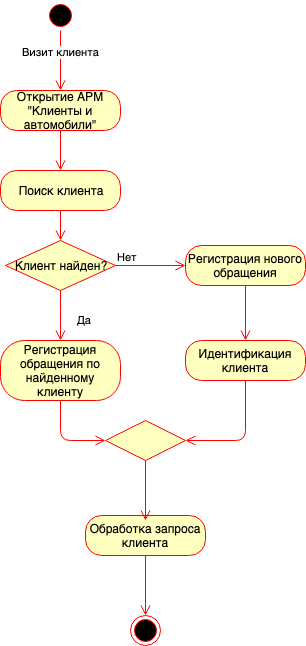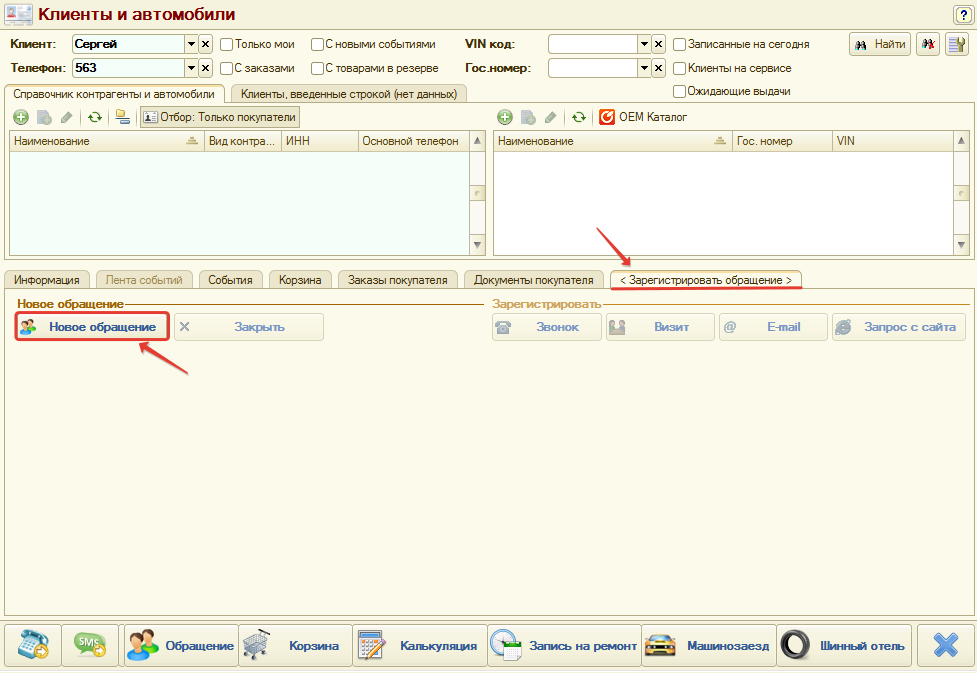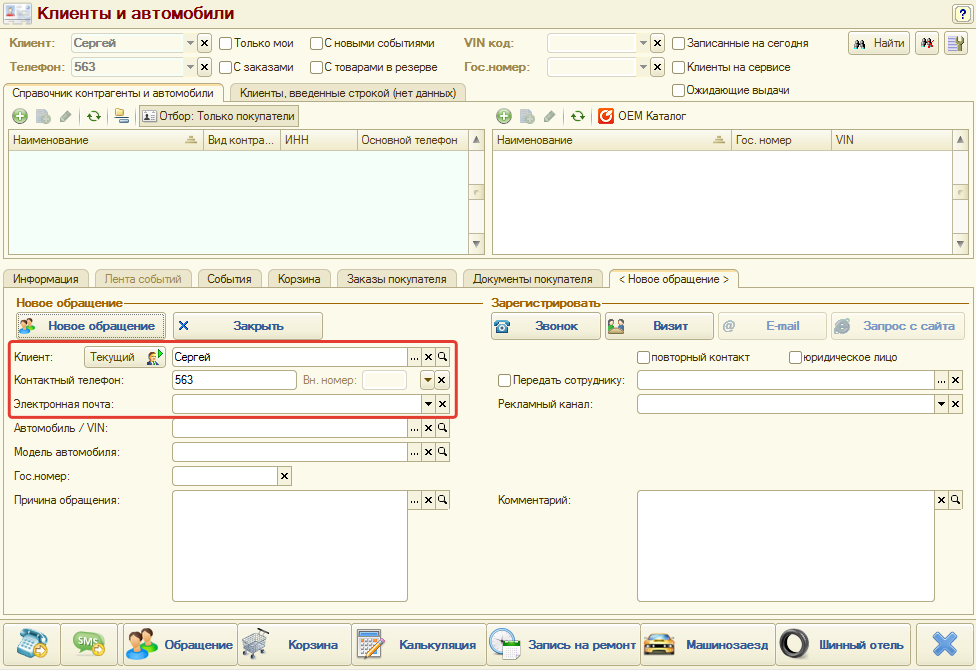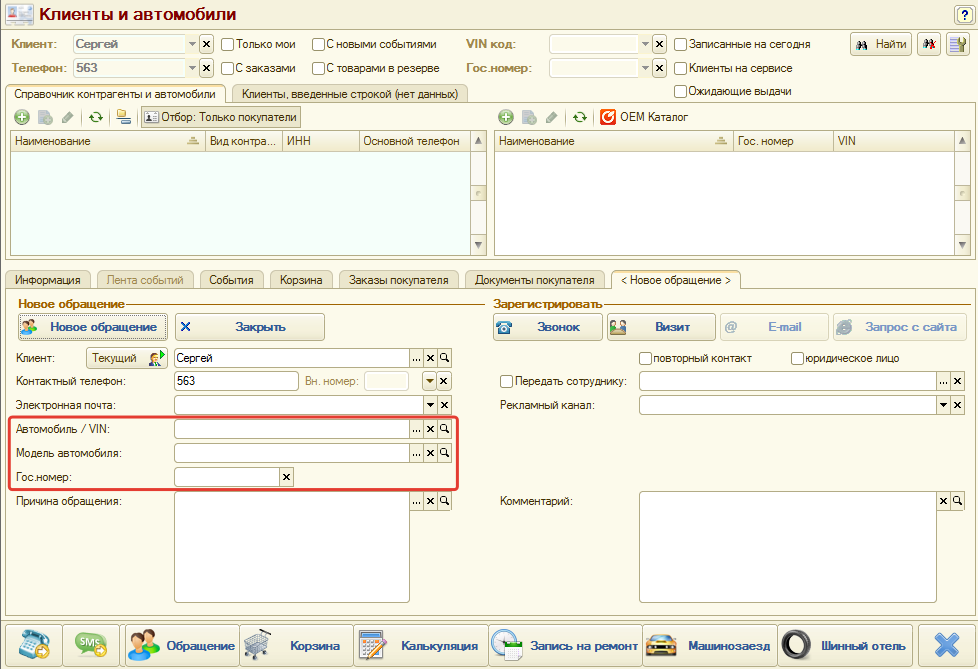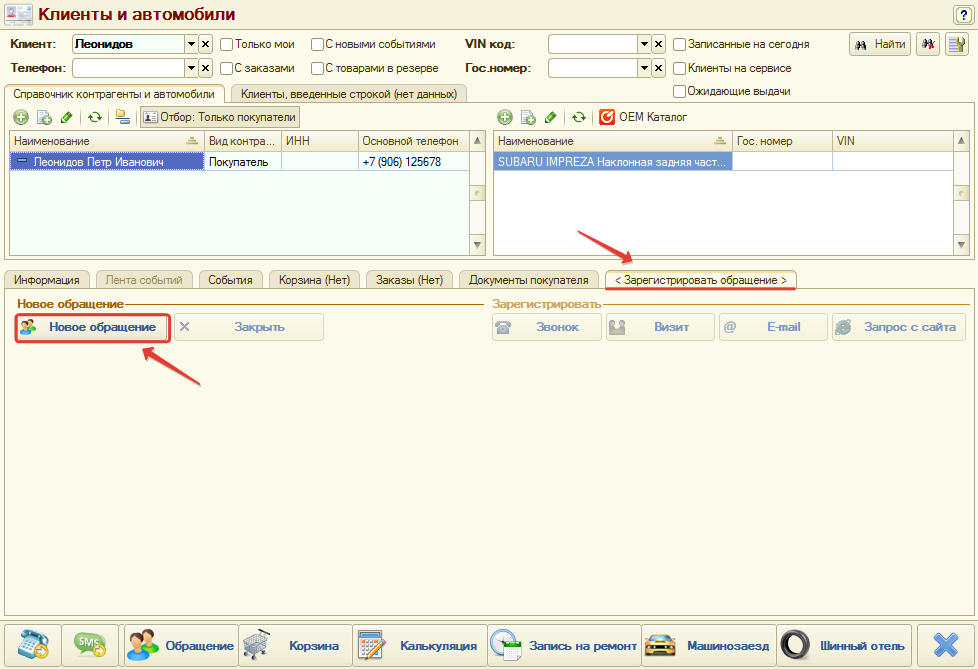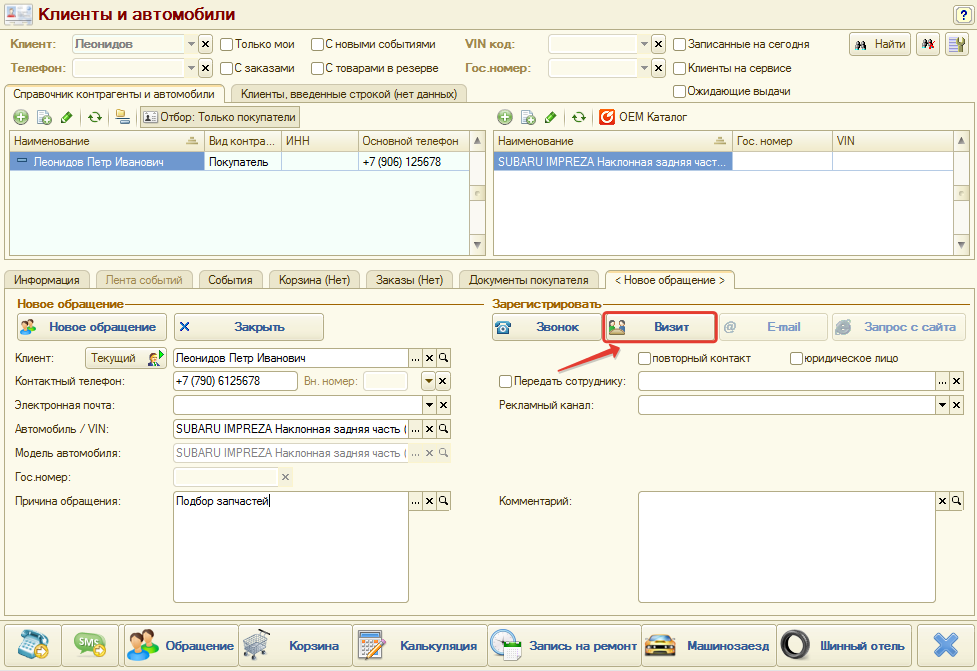Процесс работы с визитом клиента: различия между версиями
Перейти к навигации
Перейти к поиску
(→Регистрация обращения по клиенту) |
(→Работа с существующим клиентом) |
||
| Строка 22: | Строка 22: | ||
=== Регистрация обращения по клиенту === | === Регистрация обращения по клиенту === | ||
Если клиент найден, то зарегистрируйте обращение по нему. Для этого: | Если клиент найден, то зарегистрируйте обращение по нему. Для этого: | ||
| − | # Перейдите на вкладку "Зарегистрировать обращение" и нажмите кнопку "Новое обращение": | + | # Перейдите на вкладку "Зарегистрировать обращение" и нажмите кнопку "Новое обращение": [[Файл:Новое обращение 2.png|none|class=pic]] |
# Уточните информацию по клиенту и автомобилю при необходимости. | # Уточните информацию по клиенту и автомобилю при необходимости. | ||
# Укажите причину обращения и рекламный канал. | # Укажите причину обращения и рекламный канал. | ||
| − | # Нажмите на кнопку " | + | # Нажмите на кнопку "Визит": [[Файл:Визит клиента в обращении.png|none|class=pic]] |
== Выполнение действий с клиентом == | == Выполнение действий с клиентом == | ||
Версия 14:37, 28 августа 2019
Бизнес-процесс работы с визитом клиента выглядит следующим образом:
Рассмотрим каждый шаг бизнес-процесса подробнее.
Содержание
Переход в АРМ "Клиенты и автомобили"
Перейти в АРМ "Клиенты и автомобили" можно через функциональную панель.
Поиск клиента
См. Поиск клиентов и автомобилей.
Работа с новым клиентом
Регистрация нового обращения
Если поиск клиента не дал результатов, то перейдите на вкладку "Зарегистрировать обращение" и нажмите на кнопку "Новое обращение":
Идентификация клиента
После создания обращения идентифицируйте клиента. Для этого:
- Введите данные по клиенту через справочник "Контрагенты и контакты" или строкой:
- Введите данные по автомобилю через справочник "Автомобили" или строкой:
- Укажите причину обращения в соответствующем поле.
- Укажите откуда клиент узнал о вас в поле "Рекламный канал".
Работа с существующим клиентом
Регистрация обращения по клиенту
Если клиент найден, то зарегистрируйте обращение по нему. Для этого:
- Перейдите на вкладку "Зарегистрировать обращение" и нажмите кнопку "Новое обращение":
- Уточните информацию по клиенту и автомобилю при необходимости.
- Укажите причину обращения и рекламный канал.
- Нажмите на кнопку "Визит":